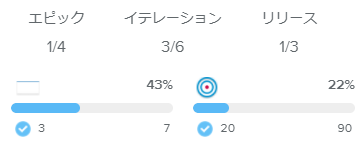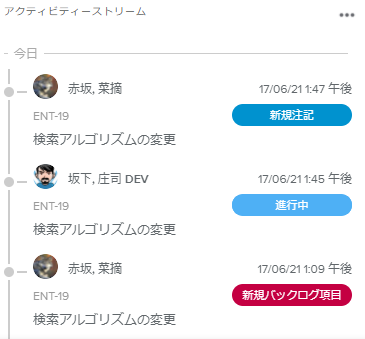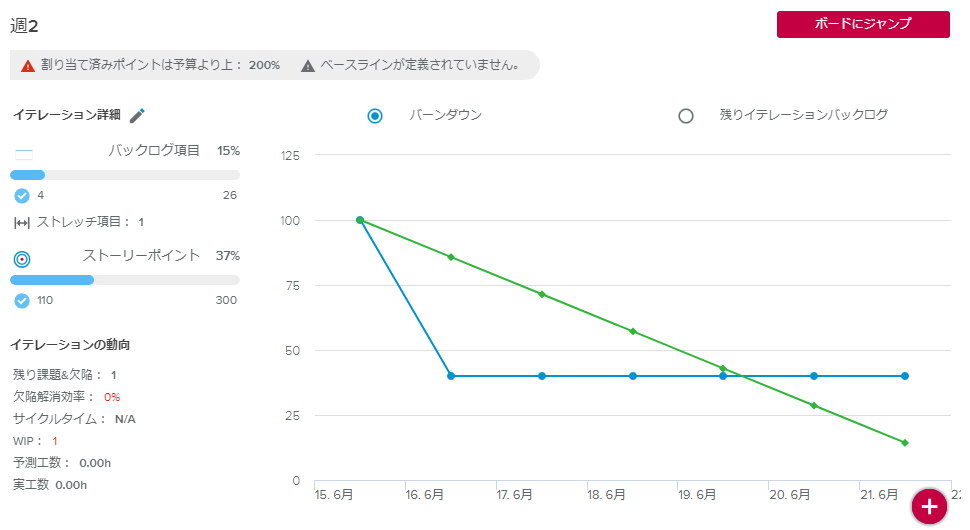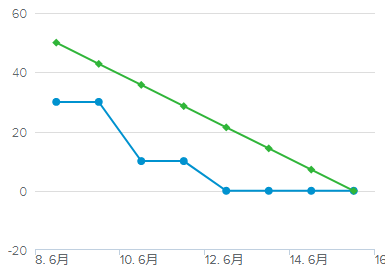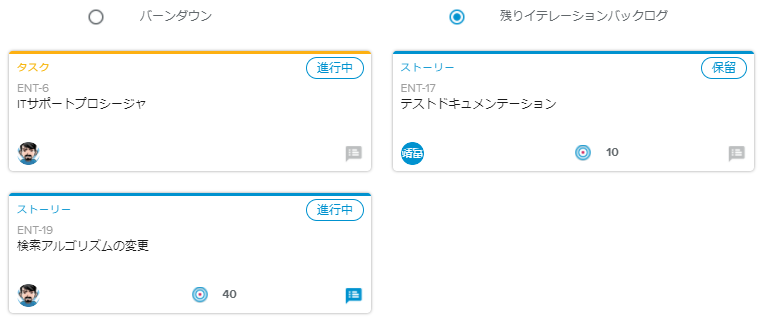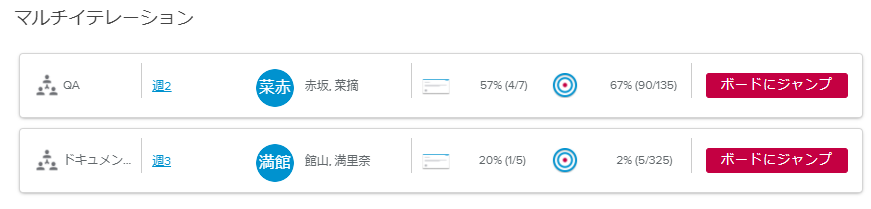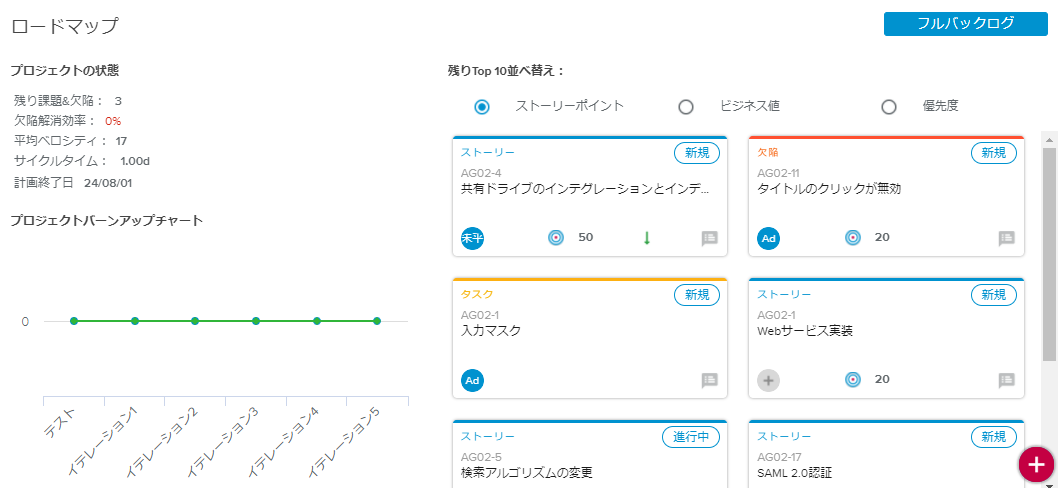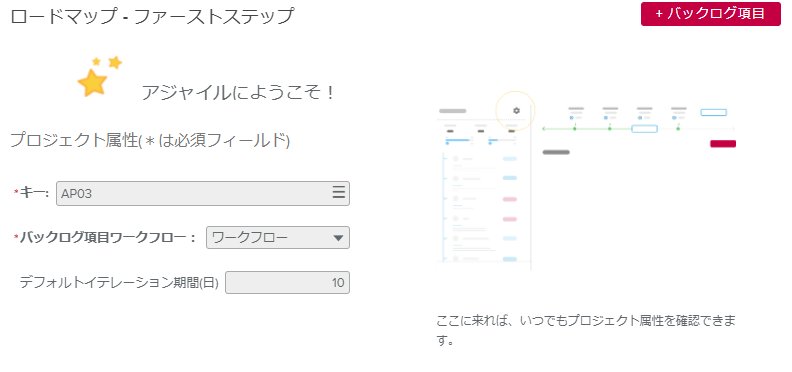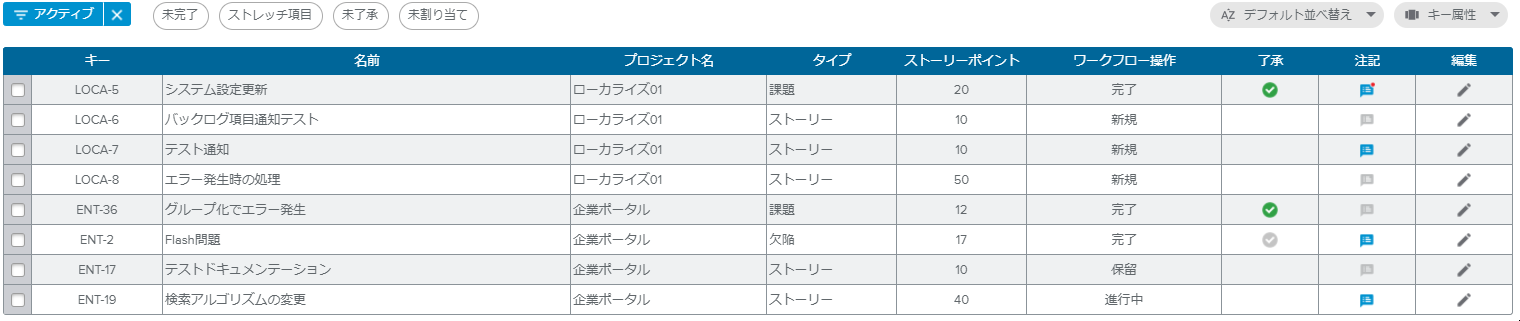アジャイルタブは、プロジェクトのアジャイル機能を管理するために必要なすべてのツールを提供します。アジャイルタブでは、次の操作を行います。
プロダクトバックログの定義
プロダクトロードマップ(イテレーションとリリース日)の定義
エピックの定義とアウトラインの設定
プロダクト開発チームの定義
イテレーションとバックログ項目の管理と更新
アジャイルダッシュボードのレビュー
ビューの左側に表示されるプロジェクト情報パネルには、選択したプロジェクトに関するすべての主要な情報が表示されます。
次のキーポイントが表示されます。
エピック | 選択したプロジェクトの完了エピック数と合計エピック数を表示します。 |
イテレーション | 選択したプロジェクトの完了イテレーション数と合計イテレーション数を表示します。 |
リリース | 選択したプロジェクトの完了リリース数と合計リリース数を表示します。 |
エピック、イテレーション、リリースは、プロジェクト構造全画面ビューで作成します。
次にプロジェクト進捗指標が表示されます。
アクティビティーストリームセクションには、当日あるいは前日に発生したイベント(バックログ項目作成、ワークフローステータス更新、新規注記)だけが表示されます。
セクションの右上にあるその他( )ボタンをクリックすると、プロジェクトダッシュボード全画面ビューのアクティビティーストリームタブが開きます。
)ボタンをクリックすると、プロジェクトダッシュボード全画面ビューのアクティビティーストリームタブが開きます。
それぞれのイベントの作成者、作成日、バックログ項目のキーと名前、イベントのタイプが表示されます。
バックログ項目名かキーをクリックすると、対応するバックログ項目ダイアログボックスが開きます。
パネルの下にある次のラベルから対応する詳細ビューにアクセスできます。
バックログ | フルバックログ全画面ビューを開き、すべてのプロダクトバックログの作成と管理を行うことができます。このラベルは、バックログ項目が1つも作成されていないと表示されません。 |
構造 | プロジェクト構造全画面ビューを開き、プロジェクトのイテレーション、リリース、エピック、チームを定義することができます。 |
ダッシュボード | プロジェクトダッシュボード全画面ビューを開きます。このラベルは、バックログ項目が1つも作成されていないと表示されません。 |
ビューの上部にあるタイムラインセクションでは、プロジェクトの現在、過去、今後のイテレーションを追跡することができます。
タイムラインセクションには、最大4件のイテレーションの名前、リリース、ストーリーポイント(割り当てポイント/イテレーションの予算ポイント)が表示されます。
イテレーション名をクリックするとイテレーション詳細全画面ビューが開きます。イテレーションのワークフローステータスが“新規”の場合、バックログタブがビルドモードで表示されます。
開始したイテレーションの数により、次の情報が表示されます。
現在のイテレーションなし | 直近の2件の完了したイテレーションと次のイテレーション |
現在のイテレーション1件 | 直近の2件の完了したイテレーション、現在のイテレーション、次のイテレーション |
複数の開始済みイテレーション | 完了した直近のイテレーション、開始済みイテレーション、次のイテレーション(表示件数の上限に達していない場合のみ) |
“定義済み”には、(タイムラインに表示されない)計画済みの追加イテレーション数が表示されます。
タイムラインからは、次のアクションを実行できます。
イテレーション追加 | イテレーションダイアログボックスを開き、新規イテレーションを作成することができます。 |
イテレーション完了 | イテレーションのワークフローステータスを“完了”にします。クローズされていないイテレーションバックログ項目がある場合、プロジェクトバックログに戻すか、他のイテレーションに移動するかを選択します。 |
イテレーション開始 | イテレーションのワークフローステータスを“開始済み”にします。このアクションは、同じチームに“開始済み”のイテレーションがあると実行できません。 |
現在のイテレーションビューは、ワークフローステータスが"開始"になっているイテレーションが1件だけの場合に表示されます。
ビューの上には、次のアラートが表示されます。
割り当て済みポイントはベースラインと同じ
割り当て済みポイントはベースラインより下:XX%
割り当て済みポイントはベースラインより上:XX%
割り当て済みポイントは予算通り
割り当てポイントが定義されていません。
割り当て済みポイントは予算より下:XX%
割り当て済みポイントは予算より上:XX%
ベースラインが定義されていません。
警告アイコンの色は、システム管理者がシステム設定ワークスペースの一般設定フォルダーの色指標タブのアジャイル警告設定で定義します。
ボードにジャンプボタンをクリックすると、イテレーション詳細全画面ビューのボードタブが開きます。
イテレーション詳細セクションには、次の情報が表示されます。
イテレーションバックログ項目 | 完了率、進捗バー、完了したバックログ項目数、合計バックログ項目数、ストレッチ項目数を表示します。 | |
イテレーションストーリーポイント | 完了率、進捗バー、完了したストーリーポイント数、合計ストーリーポイント数を表示します。 |
編集( )ボタンをクリックすると、イテレーションダイアログボックスが開き、イテレーションに関する詳しい情報が表示されます。
)ボタンをクリックすると、イテレーションダイアログボックスが開き、イテレーションに関する詳しい情報が表示されます。
イテレーションの動向セクションには、残り課題&欠陥、欠陥解消効率、サイクルタイム、WIP、予測工数、実工数が表示されます。
対応するラジオボタンをオンにすると表示されるイテレーションバーンダウンチャートには、残ポイントの傾向(つまりイテレーションの進捗に伴うポイントの減少傾向)がガイドライン(イテレーションを期限内に完了するための理想的な残ポイントの減少具合)とともに表示されます。
アジャイルの高度な属性ポップアップで選択した“バーンダウンデータ”オプションによっては、バーダウンチャートの値をストーリーポイントではなく、工数で表示することもできます。
アジャイルの高度な属性ポップアップで選択したパフォーマンスオプションによっては、バーンダウンチャートではなく、バーンアップチャートが表示されます。
対応するラジオボタンをオンにすると、イテレーションの残バックログ項目(つまりイテレーションに割りてられた未完了のバックログ項目)セクションが表示されます。それぞれのバックログ項目はバックログ項目カードとして示されます。
複数のイテレーションが同時進行中の場合、各イテレーションのチーム、名前、完了率(バックログ項目)、完了率(ストーリーポイント)とイテレーション詳細全画面ビューのボードタブを開くボードにジャンプボタンが要約ビューとして表示されます。
追加( )フロートボタンをクリックすると、バックログ項目ダイアログボックスが開きます。
)フロートボタンをクリックすると、バックログ項目ダイアログボックスが開きます。
プロジェクトの状態セクションには、残り課題&欠陥、欠陥解消効率、平均ベロシティ、サイクルタイム、計画終了日が表示されます。
プロジェクトのバーンダウンチャートセクションでは、X軸にイテレーションが表示され、イテレーションごとにイテレーション終了日時点のプロジェクトバックログのポイント合計が緑の点で表示されます。青い点は、終了日時点での残ポイント(つまり完了日がイテレーションの終了日より後)を示します。
残りTop 10セクションには、選択したオプションにしたがいストーリーポイントあるいはビジネス値で降順に並べ替えられた残りのバックログ項目が10件表示されます。
次の操作が可能です。
フルバックログ | ビューの右上にあるこのボタンをクリックすると、フルバックログ全画面ビューが表示されます。 | |
バックログ項目追加 | ビューの右下にあるこのフロートボタンをクリックすると、バックログ項目ダイアログボックスが開きます。 |
アジャイルタブの初回アクセス時には空白のステータスが表示され、アジャイルプロジェクトを定義するよう要求されます。
まず、メインセクションでプロジェクトのアジャイル属性を定義します。
必須属性の入力が終わったら、“バックログ項目追加”ボタンが表示され、バックログ項目ダイアログボックスにアクセスすることができます。プロジェクト情報パネルの下部セクションには、バックログラベルが表示されます。
左側のプロジェクト情報パネルでは、プロジェクト構造を定義します。
アジャイル属性は、プロジェクト情報パネルの右上にあるギア( )アイコンをクリックすると開くアジャイルの高度な属性ポップアップにいつでも表示されます。
)アイコンをクリックすると開くアジャイルの高度な属性ポップアップにいつでも表示されます。
概要モード( )では、各プロジェクトのアジャイル情報がカードとして表示されます。
)では、各プロジェクトのアジャイル情報がカードとして表示されます。
カードには、イテレーションの名前、リリース、ストーリーポイント(割り当てポイント/イテレーション予算ポイント)、ワークフローステータスがタイムラインで表示されます。
完了率(バックログ項目)と完了率(ストーリーポイント)のプロジェクト属性も表示されます。
次のボタンがあります。
ホームに戻る – 複数選択を解除し、選択したプロジェクトだけに戻ります。
ボードにジャンプ – (複数選択を維持したまま)対応するプロジェクトのイテレーション詳細全画面ビューのボードタブを開きます。
グリッドモード( )では、選択したプロジェクトのすべてのバックログ項目がリストアップされます。
)では、選択したプロジェクトのすべてのバックログ項目がリストアップされます。
スプレッドシートには、選択した表示オプション( )にしたがって、次の属性が表示されます。
)にしたがって、次の属性が表示されます。
優先順位(デフォルト) – キー、名前、タイプ、優先度、ビジネス値、割り当てられたイテレーション、エピック、ストーリーポイント、ワークフロー操作、了承が表示されます。
キー属性 – キー、名前、タイプ、ワークフロー操作、了承が表示されます。
エクスポートのみ – 最大列数を表示します。(スプレッドシートの印刷オプションを使う場合にエクスポートされる列数です。)
次のオプションを使ってリストを絞り込むことができます。
フィルター設定 | すべてのフィルターオプションを設定できるフィルターポップアップを開きます。 | |
クイックフィルター | 選択したオプションに対応するバックログ項目だけを表示する“未完了”、“ストレッチ項目”、“未了承”、“未割り当て”のチップを提供します。 | |
並べ替え | バックログ項目をビジネス値、期限、優先度、ストーリーポイント、キー(デフォルト)で並べ替えます。 |